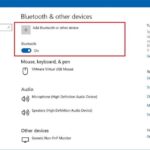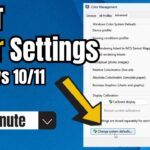Cara mengatasi windows error recovery pada windows 7 ultimate – Pernahkah Anda mengalami situasi di mana Windows 7 Ultimate Anda tiba-tiba menampilkan layar biru dengan pesan “Windows Error Recovery”? Kondisi ini tentu saja membuat frustrasi dan menghambat aktivitas Anda. Jangan khawatir, karena artikel ini akan membahas cara mengatasi Windows Error Recovery di Windows 7 Ultimate secara efektif. Kita akan menjelajahi penyebab, solusi, dan tips untuk mencegah masalah ini terjadi di masa depan.
Windows Error Recovery merupakan mekanisme keamanan yang diaktifkan ketika sistem operasi Windows 7 Ultimate mengalami masalah kritis. Masalah ini bisa disebabkan oleh berbagai faktor, seperti kerusakan file sistem, kegagalan perangkat keras, atau infeksi virus. Artikel ini akan memberikan panduan langkah demi langkah untuk mengatasi masalah ini, mulai dari restart sistem hingga opsi perbaikan lanjutan.
Memahami Windows Error Recovery
Windows Error Recovery adalah fitur bawaan Windows 7 Ultimate yang muncul ketika sistem operasi mengalami masalah serius dan tidak dapat dimulai dengan normal. Fitur ini dirancang untuk membantu pengguna memperbaiki masalah yang mencegah Windows dari boot dengan benar.
Munculnya Windows Error Recovery bisa disebabkan oleh berbagai faktor, mulai dari kesalahan konfigurasi sistem, masalah pada hard drive, hingga infeksi virus.
Penyebab Umum Windows Error Recovery
Berikut beberapa penyebab umum munculnya Windows Error Recovery:
- Kesalahan Konfigurasi Sistem: Perubahan pengaturan sistem yang tidak sengaja atau tidak kompatibel dapat menyebabkan Windows mengalami masalah saat boot.
- Masalah Hard Drive: Kerusakan sektor pada hard drive, masalah koneksi, atau kesalahan pada partisi sistem dapat menyebabkan Windows Error Recovery.
- Infeksi Virus: Virus atau malware dapat merusak file sistem penting yang diperlukan untuk boot Windows.
- Kesalahan Pembaruan: Pembaruan Windows yang gagal atau corrupt dapat menyebabkan masalah saat boot.
- Perangkat Keras yang Tidak Kompatibel: Perangkat keras baru yang tidak kompatibel dengan sistem Anda dapat menyebabkan konflik dan memicu Windows Error Recovery.
Contoh Skenario Munculnya Windows Error Recovery
Berikut contoh skenario yang dapat memicu munculnya Windows Error Recovery:
- Pengguna mencoba menginstal program baru, tetapi proses instalasi terhenti dan menyebabkan kesalahan pada file sistem.
- Pengguna mengalami mati listrik mendadak saat komputer sedang digunakan, yang mengakibatkan kerusakan pada hard drive.
- Pengguna terinfeksi virus yang merusak file boot sektor pada hard drive.
Metode Pengaturan Ulang
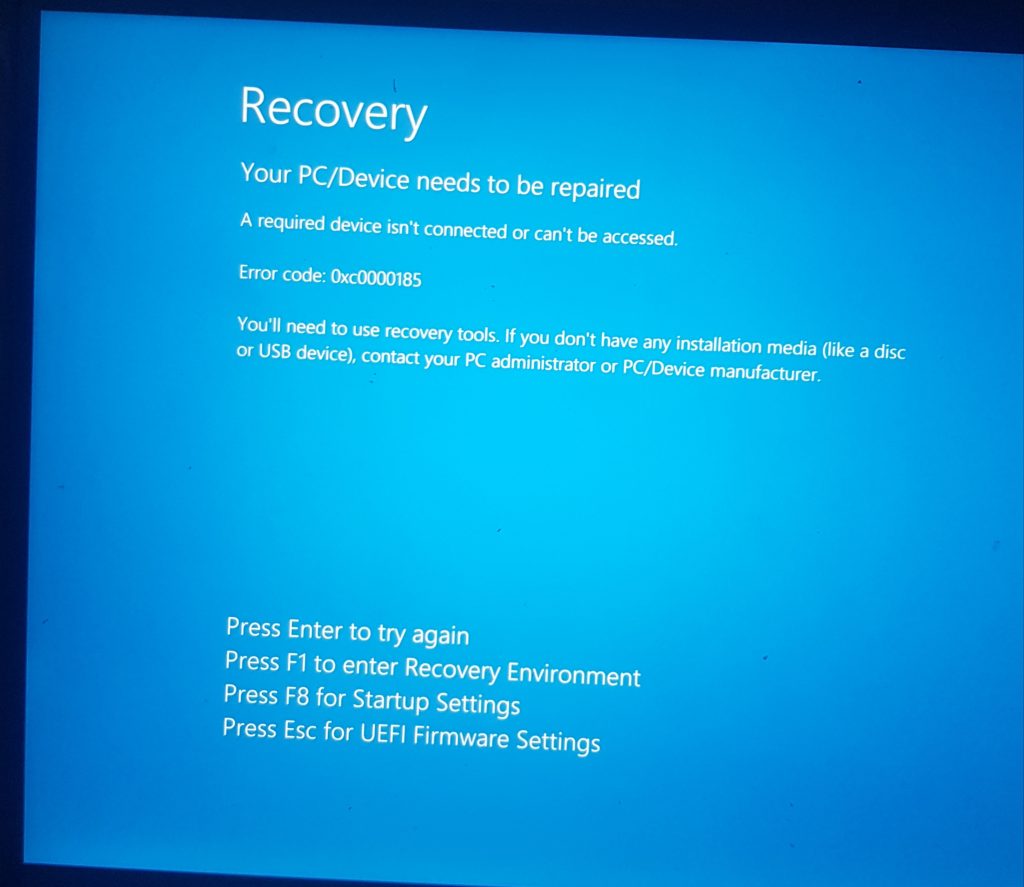
Metode pengaturan ulang sistem merupakan salah satu cara untuk mengatasi Windows Error Recovery pada Windows 7 Ultimate. Metode ini akan mengembalikan sistem ke kondisi awal atau seperti saat pertama kali menginstal Windows. Sebelum melakukan pengaturan ulang sistem, pastikan Anda telah melakukan backup data penting, karena proses ini akan menghapus semua data yang tersimpan di hard drive.
Restart Sistem melalui Menu Windows Error Recovery
Menu Windows Error Recovery adalah menu yang muncul saat Windows mengalami error dan tidak dapat dijalankan. Menu ini menyediakan beberapa pilihan untuk mengatasi masalah, salah satunya adalah restart sistem. Restart sistem melalui menu Windows Error Recovery dapat membantu memperbaiki masalah yang menyebabkan Windows Error Recovery muncul.
| Langkah | Penjelasan |
|---|---|
| 1. Nyalakan komputer. | Saat komputer dinyalakan, tekan tombol F8 secara berulang. |
| 2. Pilih “Repair Your Computer”. | Menu Windows Error Recovery akan muncul. Pilih opsi “Repair Your Computer”. |
| 3. Pilih “System Recovery Options”. | Pilih opsi “System Recovery Options” untuk mengakses opsi pemulihan sistem. |
| 4. Pilih “Startup Repair”. | Pilih opsi “Startup Repair” untuk memulai proses perbaikan sistem. |
| 5. Tunggu proses perbaikan selesai. | Proses perbaikan sistem dapat memakan waktu beberapa menit. |
Catatan: Proses restart sistem melalui menu Windows Error Recovery akan mencoba memperbaiki masalah yang menyebabkan Windows Error Recovery muncul. Jika masalah tidak dapat diperbaiki, Anda mungkin perlu melakukan pengaturan ulang sistem.
Pemulihan Sistem
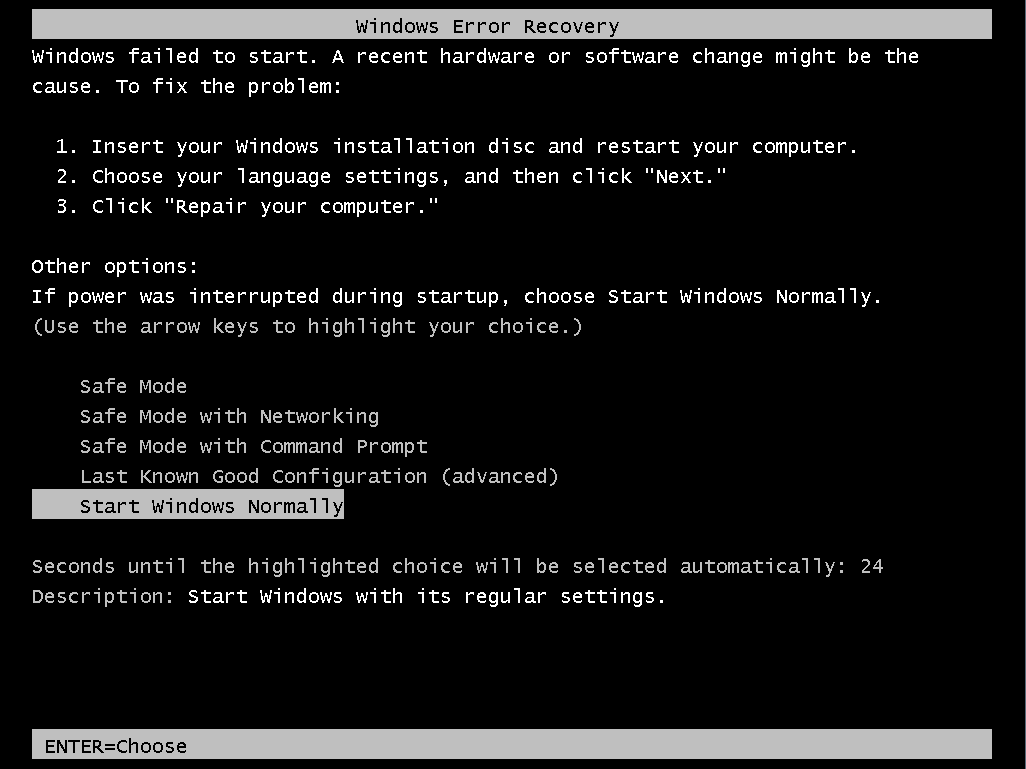
Pemulihan Sistem merupakan salah satu pilihan yang dapat Anda gunakan untuk mengembalikan sistem operasi Windows 7 Ultimate ke keadaan sebelumnya, sebelum terjadi masalah atau error. Pemulihan Sistem akan mengembalikan file sistem dan pengaturan ke titik waktu tertentu yang Anda pilih.
Cara Melakukan Pemulihan Sistem, Cara mengatasi windows error recovery pada windows 7 ultimate
Pemulihan Sistem dapat dilakukan melalui menu Windows Error Recovery. Berikut langkah-langkahnya:
| Langkah | Keterangan |
|---|---|
| 1. Nyalakan komputer Anda. | Ketika komputer menyala, tekan tombol F8 berulang kali. |
| 2. Pilih “Repair Your Computer”. | Pada menu Advanced Boot Options, pilih “Repair Your Computer” dengan menggunakan tombol panah atas dan bawah, lalu tekan Enter. |
| 3. Pilih bahasa dan keyboard yang Anda inginkan. | Pilih bahasa dan keyboard yang Anda inginkan. |
| 4. Pilih akun pengguna Anda. | Pilih akun pengguna yang ingin Anda gunakan untuk melakukan pemulihan sistem. |
| 5. Pilih “System Restore”. | Pada menu System Recovery Options, pilih “System Restore”. |
| 6. Pilih titik pemulihan yang ingin Anda gunakan. | Pilih titik pemulihan yang ingin Anda gunakan untuk mengembalikan sistem ke keadaan sebelumnya. |
| 7. Konfirmasi pilihan Anda. | Konfirmasi pilihan Anda untuk memulai proses pemulihan sistem. |
Contoh Ilustrasi Proses Pemulihan Sistem
Misalnya, Anda mengalami masalah pada komputer Anda setelah menginstal program baru. Anda dapat menggunakan Pemulihan Sistem untuk mengembalikan komputer ke keadaan sebelum Anda menginstal program tersebut. Dengan memilih titik pemulihan yang dibuat sebelum menginstal program tersebut, Pemulihan Sistem akan mengembalikan file sistem dan pengaturan ke keadaan sebelumnya, sehingga masalah yang Anda alami dapat diatasi.
Opsi Perbaikan Lanjutan
Menu Windows Error Recovery hadir sebagai solusi untuk mengatasi berbagai masalah yang muncul pada sistem operasi Windows 7 Ultimate. Menu ini menyediakan opsi perbaikan lanjutan yang dapat membantu pengguna memperbaiki masalah yang tidak dapat diatasi melalui metode konvensional. Salah satu opsi yang ditawarkan adalah ‘Opsi Perbaikan Lanjutan’.
Cara Mengakses Opsi Perbaikan Lanjutan
Untuk mengakses Opsi Perbaikan Lanjutan, Anda perlu memulai komputer Anda melalui menu Windows Error Recovery. Anda dapat melakukannya dengan menekan tombol F8 secara berulang kali saat komputer Anda mulai booting. Setelah menu Windows Error Recovery muncul, pilih opsi ‘Perbaikan Komputer’.
Opsi Perbaikan Lanjutan
Opsi Perbaikan Lanjutan dalam menu Windows Error Recovery menyediakan berbagai alat yang dapat membantu Anda memperbaiki masalah pada sistem operasi Anda. Berikut adalah tabel yang merinci opsi perbaikan lanjutan yang tersedia:
| Opsi | Deskripsi |
|---|---|
| Perbaikan Startup | Opsi ini akan mencoba untuk memperbaiki masalah yang mencegah Windows dari booting dengan benar. |
| Pemulihan Sistem | Opsi ini akan mengembalikan sistem operasi Anda ke titik pemulihan sebelumnya, yang memungkinkan Anda untuk membatalkan perubahan yang mungkin menyebabkan masalah. |
| Pemulihan Gambar Sistem | Opsi ini akan mengembalikan sistem operasi Anda dari gambar cadangan yang telah Anda buat sebelumnya. |
| Prompt Perintah | Opsi ini memungkinkan Anda untuk menjalankan perintah baris, yang dapat berguna untuk menyelesaikan masalah yang lebih kompleks. |
Contoh Ilustrasi Penggunaan Opsi Perbaikan Lanjutan
Misalnya, jika Anda mengalami masalah dengan driver perangkat keras yang menyebabkan Windows tidak dapat booting, Anda dapat menggunakan opsi ‘Perbaikan Startup’ untuk mencoba memperbaiki masalah tersebut. Jika masalah tetap ada, Anda dapat mencoba menggunakan opsi ‘Pemulihan Sistem’ untuk mengembalikan sistem operasi Anda ke titik pemulihan sebelumnya, sebelum masalah terjadi.
Pencegahan Masalah: Cara Mengatasi Windows Error Recovery Pada Windows 7 Ultimate
Siapa sih yang mau berkutat dengan Windows Error Recovery berulang kali? Tenang, ada beberapa langkah yang bisa kamu lakukan untuk mencegahnya muncul. Dengan menjaga sistem Windows 7 Ultimate tetap stabil, kamu bisa menghindari masalah ini dan menikmati pengalaman komputer yang lancar.
Perbarui Sistem Operasi dan Driver
Salah satu cara paling efektif untuk mencegah Windows Error Recovery adalah dengan memastikan sistem operasi dan driver perangkat kamu selalu diperbarui. Pembaruan ini biasanya berisi perbaikan bug dan peningkatan keamanan yang dapat mencegah masalah kompatibilitas dan ketidakstabilan sistem.
- Periksa pembaruan Windows secara berkala dengan mengklik tombol Start, lalu ketik “Windows Update” dan tekan Enter.
- Unduh dan instal pembaruan driver terbaru untuk perangkat keras kamu dari situs web produsen perangkat.
Bersihkan Hard Drive dan Registry
File-file sampah dan entri registry yang tidak valid dapat memperlambat kinerja komputer dan bahkan menyebabkan error. Dengan membersihkan hard drive dan registry secara berkala, kamu dapat menjaga sistem tetap optimal.
- Gunakan Disk Cleanup untuk menghapus file-file sementara dan sampah lainnya.
- Manfaatkan aplikasi pembersih registry untuk menghapus entri registry yang tidak valid. Namun, berhati-hatilah dalam menggunakan aplikasi ini, karena kesalahan dapat menyebabkan masalah yang lebih serius.
Hindari Program Tidak Resmi
Program tidak resmi atau bajakan seringkali mengandung malware atau virus yang dapat menyebabkan masalah pada sistem. Selalu unduh program dari sumber yang terpercaya dan berlisensi.
Jalankan Antivirus dan Anti-Malware
Melindungi komputer dari malware dan virus adalah langkah penting untuk mencegah Windows Error Recovery. Pastikan antivirus dan anti-malware kamu aktif dan diperbarui secara berkala.
Backup Data Secara Teratur
Meskipun jarang terjadi, ada kemungkinan data kamu hilang akibat kesalahan sistem. Untuk berjaga-jaga, backup data secara teratur. Kamu bisa menggunakan external hard drive, cloud storage, atau metode backup lainnya.
Kesimpulan
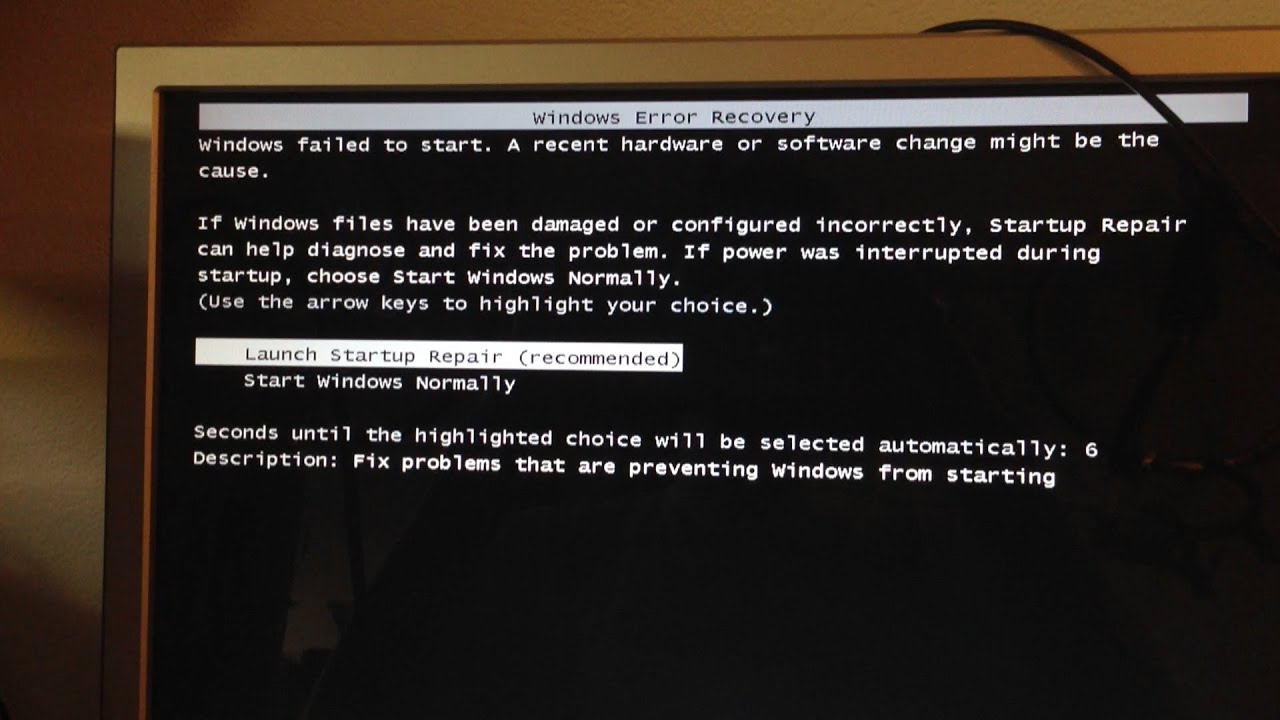
Mengatasi Windows Error Recovery di Windows 7 Ultimate tidaklah rumit jika Anda mengikuti langkah-langkah yang tepat. Dengan memahami penyebab dan solusi yang tersedia, Anda dapat memulihkan sistem operasi Anda dengan cepat dan efisien. Ingatlah untuk selalu membuat cadangan data penting Anda secara berkala untuk menghindari kehilangan data yang tidak diinginkan. Semoga informasi ini bermanfaat dan membantu Anda mengatasi masalah Windows Error Recovery di masa mendatang.
Sudut Pertanyaan Umum (FAQ)
Bagaimana jika saya tidak memiliki disk instalasi Windows 7 Ultimate?
Anda dapat menggunakan media instalasi Windows 7 Ultimate dari komputer lain atau mengunduh file ISO dari situs web Microsoft.
Apakah ada risiko kehilangan data saat melakukan pemulihan sistem?
Pemulihan sistem biasanya tidak menghapus data pribadi Anda, tetapi disarankan untuk membuat cadangan data penting sebelum melakukan pemulihan.
Bagaimana cara mengetahui penyebab Windows Error Recovery?
Perhatikan pesan kesalahan yang ditampilkan pada layar biru, serta aktivitas yang dilakukan sebelum munculnya pesan tersebut.